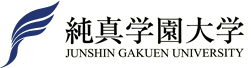インターネット出願に関するQ&A(出願登録について)
- 1. 出願登録しましたが、出願登録完了の通知メールが届きません。
-
入力したメールアドレスが誤っていた可能性があります。
届かない場合には、Post@netの出願内容一覧で出願登録がされているかを確認してください。入金されていない場合は、再度Post@netの学校一覧より出願登録を行ってください。
- 2. パソコンがフリーズしました。正常に登録されているか確認できますか。
-
メールアドレスに出願登録完了の通知メールの受信があれば、正常に登録できています。
志願者情報入力画面または入力事項の確認画面でフリーズした場合は登録が完了していませんので、もう一度出願登録からやり直してください。
- 3. Post@netの出願内容一覧でインターネットで出願した内容が確認できません。
-
メールアドレスとパスワードの入力が間違っていないか、確認してください。
メールアドレスを忘れた場合、個人情報保護の観点から、電話やメールなどでアカウント情報をお伝えすることができません。普段お使いのメールアドレスの登録いただくことを推奨します。パスワードを忘れた場合は、ログイン画面の「パスワードを忘れた方はこちら」へお進みください。
- 4. 「インターネット出願システムとの接続が切れました。」のメッセージが表示されました。
-
サイトの次画面への引継ぎが正常に行われなかった場合に表示されます。
操作されなかった時間が一定時間を超えた場合や、出願登録途中の画面を「ブックマーク」などに登録したURLから アクセスされている場合に発生することがあります。再度Post@netの学校一覧より出願登録を行ってください。
- 5. 出願登録しようとするとメンテナンスのお知らせが表示され、出願登録ができません。
-
システムメンテナンス実施の為、出願登録を停止させていただく場合がございます。
メンテナンスの日程につきましては、Post@netのトップページおよび学校一覧にお知らせしておりますので、メンテナンス期間をご確認の上、 ご利用停止期間外に出願登録を行って頂きますようお願い致します。また緊急を要する場合は、予告なくメンテナンス作業を実施させて頂く場合もございます。その場合につきましてもPost@netのトップページおよび学校一覧にお知らせさせて頂きますので、ご迷惑をお掛けしますが、内容をご確認の上、 ご利用をお願い致します。
- 6. 「お支払いの手続き」画面を閉じてしまいました。支払いの手続きはできますか。
-
Post@netの出願内容一覧から出願登録が完了していることを確認してください。
出願登録の内容が入学検定料払込期限以内であれば、引き続き支払いの手続きを行うことが可能です。出願内容一覧から「出願内容を確認」ボタンをクリックすると出願登録の詳細情報が閲覧できますので、下部にある「支払方法再選択」ボタンをクリックし、引き続きお支払いの手続きを進めてください。お支払い方法を選択後に画面を中断されてしまった方は、下記のボタンよりお支払いの手続きを進めてください。
・「コンビニ」を選択された方…「コンビニ情報再確認」ボタンをクリック
・「クレジット」を選択された方…「クレジット支払画面」ボタンをクリック
・「ペイジー」を選択された方…「ペイジー情報再確認」ボタンをクリック
入学検定料払込期限を超えている出願内容については無効となってしまいますので、お支払いの手続きを進めることはできません。再度Post@netの学校一覧より出願登録を行ってください。
- 7. 入学検定料を入金しましたが入金確認の通知メールが届きません。入金されているか確認できますか。
-
Post@netの出願内容一覧で、状態が『決済済』になっていれば、お支払いが完了しています。
お支払いが完了しても状態が『決済済』に反映されていない場合は、暫く時間をおいてから再度出願内容一覧を確認してください。
- 8. お支払の手続きでコンビニの支払を選択したが、クレジットの支払いに変更したい。支払方法の変更はできますか。
-
「お支払のお手続き」画面で一旦選択された支払方法は変更することができません。
支払方法を変更したい場合は、再度Post@netの学校一覧より出願登録を行い、「お支払のお手続き」画面で変更したい支払方法を選択し、手続きを進めてください。
- 9. コンビニの支払いに必要な番号等を控えるのを忘れてしまいました。確認することはできますか。
-
Post@netの出願内容一覧から「出願内容を確認」をクリックし、出願内容の照会を行ってください。
出願内容登録後より入学検定料払込期限以内であれば、お支払いの手続きが可能ですので、「出願内容の照会」画面より「コンビニ情報再確認」をクリックし、番号等の情報を確認してください。入学検定料払込期限を超えている出願内容については無効となりますので、お支払いの手続きを進めることはできません。再度Post@netの学校一覧より出願登録を行ってください。
- 10. お支払の手続き中に画面が中断されてしまいました。再度お支払いの手続き画面を表示することはできますか。
-
出願登録の内容が入学検定料払込期限以内であれば、引き続きお支払の手続きを行うことが可能です。
Post@netの出願内容一覧から「出願内容を確認」をクリックし、出願内容の照会を行ってください。
- 11. 出願書類はどこから取得できますか。
-
Web入学志願票と封筒貼付用宛名シートについては、お支払完了後にPost@netの出願内容一覧から取得が可能です。
Post@netの出願内容一覧から「出願内容を確認」をクリックし、出願内容の照会を行ってください。出願内容の照会画面の「Web入学志願票ダウンロード」及び「封筒貼付用宛名シートダウンロード」よりダウンロードが可能です。その他の出願書類については入試要項等を確認の上、出願手続きを行ってください。
- 12. Web入学志願票がダウンロードできません。
-
Web入学志願票はお支払完了後にPost@netの出願内容一覧からダウンロードが可能となります。
出願内容一覧で状態が『決済済』になっていることを確認してください。お支払いが完了しても状態が『決済済』に反映されていない場合は、暫く時間をおいてから再度出願内容一覧を確認してください。